Hagaaji arrimaha Adabtarka Bandhigga Wireless-ka ee Microsoft Windows 10
Haddii aad la kulanto dabin ah adabtarada Bandhigga Wireless -ka ee Microsoft Windows 10 , ka dib boostadan, waxaan ku siineynaa qaar ka mid ah tillaabooyinka ciladda si ay kaaga caawiyaan xallinta arrimaha. Waxaa laga yaabaa inaad la kulanto arrimo halkaas oo aad ogaato in Adapter-kaaga Wireless-ka ee Microsoft(Microsoft Wireless Display Adapter) uusan isku xirin, shaqeyneynin, muujineynin ama uusan lahayn cod.
Adapter-ka Bandhigga Wireless-ka ee Microsoft(Microsoft Wireless Display Adapter) ma shaqeynayo

Kahor intaadan bilaabin, ku xidh adabtarada geliya dekedda HDMI ee (HDMI)HDTV kaaga , kormeeraha, ama borojektarka iyo geli dekedda USB ee dallacaadda. Adapter-ku waxa uu awoodiisa ka helayaa dekada USB-ga(USB) .
Si loo helo waxqabadka ugu fiican, qalabkaaga ku hay meel 23 cagood(23 feet) u jirta HDTV , Monitor, ama projector. Si aad ugu xidho adabtarada HDTV kaaga , Monitor, ama projector, tixraac hagaha badeecada nooca adabtarada aad haysato, sida sawirka hoose ku sawiran. Adapter-ku waxa uu ku xidhi karaa hal mar kaliya HDTV , Monitor, ama projector.
Adapter-ka Bandhigga Wireless-ka ee Microsoft(Microsoft Wireless Display Adapter) (oo leh Microsoft Four Square Logo ) waxaa lagu taageeraa xulashada aaladaha Android . Haddii aad u baahan tahay caawimo dheeraad ah ka soo samaynta Android -kaaga ama qalab kale, hubi bogga soo-saare aaladahaaga.
App-ka Adapter-ka Bandhigga Wireless-ka ee Microsoft(Microsoft Wireless Display Adapter) waa inuu ku jiraa safka hore ee qalabkaaga marka la rakibayo cusbooneysiinta firmware-ka. Joojinta abka waxay sidoo kale hakin doontaa cusboonaysiinta ama waxay sababi kartaa inuu guuldareysto.
Fur app-ka Adapter-ka Bandhigga Wireless(Wireless Display Adapter) oo ku xidh adabtaradaada. Ka dooro Firmware(Select Firmware) dhinaca bidix ee shayga navigation ee app-ka waxaadna halkaas ka heli doontaa faahfaahinta si aad u cusboonaysiiso firmware-ka.
Arrinka(yaasha) laga yaabo inaad la kulanto adabtarada waxay ka koobnaan kartaa laakiin kuma koobna, sida soo socota:
- Arrimaha la xidhiidha abka Microsoft Wireless Display Adapter .
- Muujinta(Display) maaha in la miisaamo, ama qaybo ka mid ah bandhigga ayaa maqan.
- Arrimo leh dib-u-qaadis muuqaal ama maqal ah.
- Aan awoodin in uu ku xidho qalabkaaga adabtarada
Haddaba, aynu u dhex galno tillaabooyinka cilad-raadinta ee faahfaahsan.
1] Arrimaha(Issues) la xidhiidha abka Microsoft Wireless Display Adapter
Waa kuwan waxyaabo la isku dayo
A) Appku wuxuu muujinayaa "Kuma xidhna"
Haddii fariinta "Adiga kuma xidhna" ay ka muuqato abka:
- Hubi(Make) in labada dhamaadka HDMI iyo dhamaadka USB adabtarada ay ku xidhan yihiin HDTV kaaga , kormeeraha, ama projectorkaaga.
- App-ka dhexdiisa, dooro Cusbooneysii(Refresh) .
B) App -ka had iyo jeer wuxuu muujiyaa "Sugidda xiriirka"
Haddi appku muujiyo "Sugidda xidhiidhka," marka hore hubi in qalabkaagu ku xidhan yahay adabtarada, ka dibna xidhidhiyaha adabtarada oo dib u xidh.
Waa kan sida:
- Ka soo gal cidhifka(Swipe) midig ee shaashadda ama ka dooro Xarunta Waxqabadka(Action Center) ee barta shaqada.
- Dooro Xidhiidh(Connect) . Adabtarka ayaa ka soo muuqan doona meesha ugu sareysa ee liiska. (Hadii adapter-ku ka soo muuqan waayo xagga sare, qalabkaagu kuma xidhna adabtarada.)
- Dooro magaca Microsoft Wireless Display Adapter oo dooro Kala-bax(Disconnect) .
- Ka soo gal cidhifka(Swipe) midig ee shaashadda ama dooro Xarunta Waxqabadka(Action Center) .
- Dooro Connect , iyo liiska bandhigyada, dooro magaca Microsoft Wireless Display Adapter si aad dib ugu xidhid qalabkaaga adabtarada.
Adapter-ku ma shaqayn doono haddii aad isticmaalayso server wakiil si aad u gasho intarneedka.
2] Bandhigu(Display) maaha in la cabbiro, ama qaybo ka mid ah bandhigga ayaa maqan
Haddii qayb ka mid ah shaashadda qalabkaaga aysan ka muuqan shaashaddaada labaad, waxaa laga yaabaa in bandhiggu uusan noqon mid cabbiraya. Isku day xalalkan:
A) Ku hagaaji xallinta qalabkaaga
Haddii aad u dejisay xallinta qalabkaaga qaraar ka hooseeya goobtiisa caadiga ah, waxaad kordhin kartaa xallinta si ay si sax ah ugu habboonaato shaashaddaada labaad.
Waa kan sida:
- Sanduuqa raadinta ee ku yaal barta shaqada, ku qor xallinta shaashadda(screen resolution) , ka dibna dooro Beddel xallinta shaashadda (Change the screen resolution ) natiijooyinka.
- Hoosta xallinta(Resolution) , dhagsii chevron ee liiska hoos-u-hoosaadka ka dibna dooro xallinta lagu talinayo(Recommended) . Xalka ugu sarreeya waa xalka lagu taliyey ee qalabka.
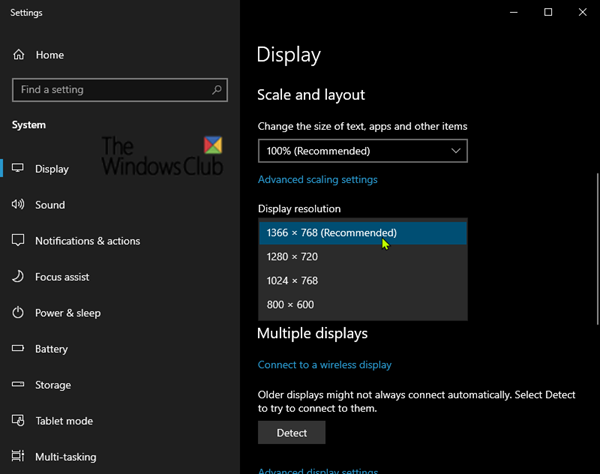
B) Isticmaal barnaamijka Adapter-ka ee Microsoft Wireless Display Adapter si aad u hagaajiso jaangooyada bandhigga
Waxaad isticmaali kartaa abka adabtarada si aad u bedesho sida shaashadda aaladdaadu ay ugu miisaanto shaashadda HDTV kaaga , kormeeraha, ama borojektarkaaga.
Waa kan sida:
- Fur abka Microsoft Wireless Display Adapter .
- Hoosta hagaajinta bandhiga(Adjust display) , jiid slider-ka dhanka midig ilaa aad ka arki karto wax kasta oo ku jira qalabkaaga HDTV , Monitor, ama projector.
3] Arrimaha(Issues) leh dib-u-ciyaarista muuqaalka ama maqalka
Waa kuwan qaar ka mid ah xalalka la isku dayo:
A) Ma jiraan wax muujinaya shaashadda labaad
Haddii aad ku xidhi karto qalabkaaga adabtarada laakiin aan waxba ka muuqan shaashaddaada labaad, isku day inaad sameyso tillaabooyinka xalka 4] ee(solution 4]) hoose. Haddii taasi xallin weydo arrinta, isku day xalalkan:
- Hubi(Make) in qalabkaagu loo dejiyay inuu nuqul ka sameeyo ama uu kordhiyo shaashadda.
- Ka saar dhamaadka USB ada adabtarada si aad u damiso, oo dib u xidh si aad mar kale shid.
- Hubi(Make) in HDTV kaaga , kormeerahaaga, ama projectorkaaga lagu dejiyay kanaalka HDMI . Si aad u hubiso ama aad u bedesho jaangooyooyinka galinta fiidyaha ee ku yaala soobandhigaada, tixraac hagaha alaabta ee la socday qalabkaaga ama aad website-ka soo saaraha.
- Hubi(Make) in HDTV kaaga , kormeerahaaga, ama projectorkaaga uu taageerayo HDCP . Haddii aadan hubin in bandhigaagu uu taageerayo HDCP , tixraac hagaha badeecada la socday qalabkaaga ama gal website-ka soo saaraha.
B) Fiidiyowgu(Video) waa pixelated ama stutters maqal ah
Haddii aad ku aragto pixelation-ka muuqaalka ama haddii maqalku dhufto, isku day kuwa soo socda:
- U soo wareeji qalabkaaga meel u dhow adabtarada. Waxqabadka ugu fiican, qalabkaagu waa inuu u jiraa 23 cagood HDTV kaaga , kormeerahaaga, ama projectorkaaga.
- Adabtarada ka fogee foornooyinka microwave-ka, telefoonada aan xadhiga lahayn, ama qalabka ilmaha lagu kormeero. Qalabka elektaroonigga ah ee guryaha caadiga(Common) ah sida kuwan oo kale waxay sababi karaan faragelin inta jeer ee raadiyaha taasoo laga yaabo inay carqaladeyso xidhiidhka ka dhexeeya qalabkaaga iyo adaabta.
- Haddii aadan haysan qol kugu filan oo aad ku xidho adabtarada gelinta(HDMI) dekedda HDMI ee shaashaddaada labaad, isticmaal fiilada kordhinta HDMI ee ku jirtay sanduuqii uu adabtaradagu soo galay. xagal, tani waxay sababi kartaa arrimo la xiriira tayada muuqaalka.
C) Fiidiyowga App-ku-saleysan ma ciyaari karo marka lagu xiro Adapter-ka Bandhigga Wireless -ka(Wireless Display Adapter)
Haddii ay kugu adag tahay inaad ku daawato muqaal iyo waxa ku jira adeeg codsi sida Netflix , YouTube , ama Amazon Instant Video , isku day talaabooyinkan hoose:
- Hubi(Make) in adapter-ku uu cusub yahay. Tixraac hagaha Microsoft ee xagga sare lagu sheegay.(Microsoft)
- Xir(Close) oo dib u kici, ama dib u kici abka.
- Ka saar Adabtarka Bandhigga Wireless(Wireless Display Adapter) -ka .
- Dib u bilaw qalabka
- Dib ugu xidh adabtarada oo isku day inaad daawato muuqaalka mar kale.
D) Fiidiyowgu(Video) wuxuu ku ciyaaraa aaladdaada laakiin wuu barafoobay shaashaddaada labaad
Haddii fiidiyowgu si sax ah ugu ciyaaro qalabkaaga laakiin uu ku qaboojiyey shaashaddaada labaad, ka saar adabtarada qalabkaaga iyo bandhigga, oo dib u xidh.
Waa kan sida:
- Ka soo gal cidhifka(Swipe) midig ee shaashadda ama ka dooro xarunta waxqabadka ee barta shaqada.
- Dooro Connect , dooro magaca Microsoft Wireless Display Adapter , oo dooro Isku -xidhka(Disconnect) .
- Ka saar labada daraf ee adabtarada HDTV kaaga , Monitor, ama projector oo mar kale geli.
- Ka soo gal cidhifka(Swipe) midig ee shaashadda ama dooro xarunta waxqabadka.
- Dooro Connect , oo liiska bandhigyada, dooro magaca Microsoft Wireless Display Adapter si aad dib ugu xirto qalabkaaga adabtarada.
E) Tayada muuqaalka oo liidata
Haddii tayada fiidyaha la sii daayo ay liidato, halkan waxaa ah siyaabo lagu caawinayo hagaajintiisa:
- Hubi(Make) inaadan isticmaalin HDMI -ga beddelka VGA . Ka beddelashada HDMI oo loo beddelo VGA(VGA) waxay yaraynaysaa xoogga calaamadda wax-soo-saarka fiidyowga waxayna xumeyn kartaa sawirrada.
- Iska yaree(Reduce) faragelinta soo noqnoqda raadiyaha adiga oo ka fogeynaya adabtarada foornooyinka microwave-ka, taleefannada aan xadhkaha lahayn, iyo qalabka kale ee elektiroonigga ah ee guriga caadiga ah.
- U soo wareeji qalabkaaga meel u dhow adabtarada. Adabtarka ayaa si fiican u shaqeeya marka uu 23 cagood u jiro qalabkaaga.
- Soo(Download) deji muuqaal tayo sare leh. Isha lafteeda ayaa laga yaabaa inay tahay mid tayadeedu liidato, taas oo saamayn doonta tayada fiidyaha.
F) Fiidiyowgu(Video) wuxuu ku ciyaaraa shaashadda ku xiran, laakiin maqalku wuxuu ka yimaadaa qalabkaaga
- Sanduuqa raadinta ee ku yaal goobta shaqada, ku qor codka(sound) , ka dibna ka dooro codka (Sound ) natiijada.
- Dooro dib-u-soo- celinta(Playback) > Speakers/Intel WiDi > Default(Set Default) > OK .
G) Ma beddeli karo xallinta qalabkaaga
Haddii xallinta HDTV , Monitor, ama projector-kaaga uu ka yar yahay 1080p , aaladdaadu waxa ay xallin doontaa xallinta inta uu ku xidhan yahay bandhigga.
Waxaad u baahan tahay HDTV , Monitor, ama projector taageera ilaa 1080 xallinta si aad uga soo daadato macluumaadka qalabkaaga ee xallintaas. Ka dib markaad ka saarto qalabkaaga adabtarada, qalabkaagu wuxuu ku noqon doonaa xalintiisa caadiga ah.
4] Aan awoodin inuu ku xidho qalabkaaga adabtarada
Haddii ay dhibaato kaa haysato ku xidhidhiyaha aaladda Microsoft Wireless Display Adapter , isku day xalalkan sidatan gaarka ah.
A) Ku rakib cusbooneysiintii ugu dambeysay
Ku rakibida cusbooneysiintii ugu dambeysay ee qalabkaaga iyo Windows waxay kaa caawin kartaa hagaajinta arrimo badan oo isku xirnaanta. Qalabka Windows , tixraac hagaha TWC(TWC guide) .
Haddii rakibida cusbooneysiinta aysan ku caawin, sii wad xalka xiga.
B) Hubi isku xirka HDMI iyo USB .
Hubi(Make) in labada dhamaadka HDMI iyo dhamaadka USB ee adaabta ay si sax ah ugu xidhan yihiin.
- Hubi(Make) in dhamaadka HDMI ee adabtarada uu ku xidhan yahay dekedda HDMI ee (HDMI)HDTV kaaga , kormeerahaaga, ama projectorkaaga. Isticmaal fiilada kordhinta HDMI ee ay ku jirto haddii loo baahdo.(HDMI)
- Hubi(Make) in dhamaadka USB ada adabtarada lagu xidhay isha awooda USB .
- Haddii HDTV - ga, Monitor-ka, ama projector-ka aad ku xidhan tahay aanu lahayn deked USB ah oo ku dallaca, waxaad isticmaali kartaa dakada USB-ga(USB) qalabka korontada ku shaqeeya ama dabaylaha kale ee USB .
- Isticmaal xadhigga fidinta USB haddii aad u baahan tahay dherer dheeraad ah xiriiriyaha USB- gaaga .
- Hubi(Make) in qalabka korantada ee aad u isticmaalayso awooda USB uu si fiican u shaqaynayo. Tijaabi adiga oo ku xidhaya shay kale.
Weli dhibka haysta ka dib markaad hubiso xidhiidhadaada, sii wad xalka xiga.
C) Dib-u-deji adabtarada
Isku day inaad dib u dejiso adabtarada. Tani waxay sidoo kale waxtar leh haddii aad illowday eraygaaga sirta ah.
Waa kan sida:
- Adabtarada ku xigta xidhiidhka fiilooyinka, taabo oo hay badhanka dib u dejinta ilaa 10 ilbiriqsi. Iftiinka LED -ka ee adabtarada ayaa libiqi doona.
- Marka fariinta "Diyaar u ah in la isku xidho" ay ka soo muuqato shaashaddaada labaad, ka soo gal cidhifka midig ee shaashadda qalabkaaga ama ka dooro Xarunta Waxqabadka(Action Center) ee barta shaqada.
- Dooro Connect , oo liiska bandhigyada, dooro magaca Microsoft Wireless Display Adapter .
Haddii dhibaatada th aan wali la xalin, sii wad xalka xiga.
D) Ka saar adabtarada oo dib isugu xidh.
Waxaa laga yaabaa inay dhibaato ka dhalato xidhiidhka ka dhexeeya qalabkaaga iyo adabtarada. Si arrintan loo xalliyo, isku day inaad ka saartid adabtarada qalabkaaga oo dib u xidhiddeeda.
Waa kan sida:
- Dooro Start > Settings > Qalabka(Devices) > Qalabka ku xidhan(Connected devices) .
- Hoosta Projectors , dooro magaca Microsoft Wireless Display Adapter oo dooro qalabka ka saar(Remove device) .
- Dooro Ku dar qalab(Add a device) si aad ugu xidho qalabkaaga iyo Adapter-ka Bandhigga Wireless-ka ee Microsoft(Microsoft Wireless Display Adapter) .
Haddi goynta iyo dib u xidhidhiyaha adapterku ay xalin waayaan arinta, sii wad xalka xiga.
E) Oggolow adabtarada inuu kula xidhiidho Windows Firewall .
Windows Firewall waxa laga yaabaa inay ka horjoogsato adabtarada inuu ku xidhmo qalabkaaga. Si aad u ogolaato adabtarada inuu ku xidhiidho dab-damiska, samee waxyaabaha soo socda:
- Sanduuqa raadinta ee goobta shaqada, ku qor allow firewall , iyo natiijooyinka raadinta, dooro Oggolaanshaha app dhexda Windows Firewall(Allow an app through Windows Firewall) .
- Hoosta Magaca(Name) , hel Bandhigga Wireless(Wireless Display) oo hubi in Gaarka (Private ) iyo Dadweynaha(Public) la hubiyay. Kadib, dhagsii OK .
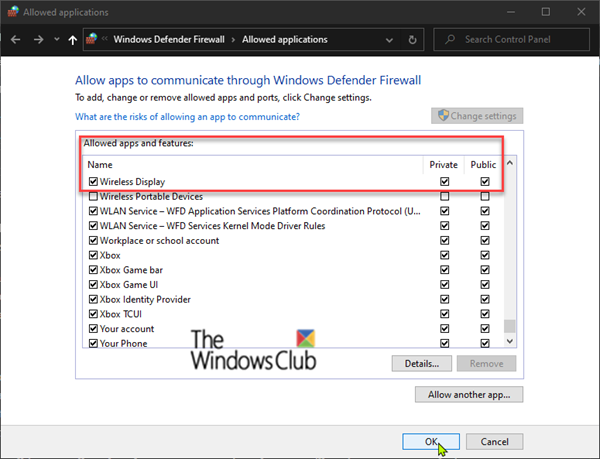
Fiiro gaar(Note) ah: Haddii aadan waxba ka dooran karin abka la oggol yahay iyo(Allowed apps and features) sanduuqa sifooyinka, uma soo gasho maamule ahaan. Dooro Beddel Settings(Change Settings) , ku qor furahaaga maamulaha, ka dibna dooro Haa(Yes) . Furaha maamulahaagu waa inuu la mid noqdaa erayga sirta ah ee aad u isticmaashay si aad u dejiso qalabkaaga.
Haddii dab-darkaaga loo dejiyay inuu u oggolaado adabtarada inuu la xidhiidho laakiin aanad weli xidhin, sii wad xalka xiga.
F) Beddel xargaha soo noqnoqda ee wireless-ka ee qalabkaaga.
Adapter - ka Microsoft Wireless(Microsoft Wireless Display Adapter) -ka wuxuu kula xiriiri karaa aaladaha midkooda 2.4GHz ama 5GHz xargaha(5GHz) soo noqnoqda ee wireless-ka, laakiin waa inaad awood u yeelataa band 2.4GHz qalabkaaga marka aad qalabkaaga ku xidhayso adabtarada.
Haddi aanad wali ku xidhi karin qalabkaaga adabtarada, waxa laga yaabaa in guutada 2.4GHz ay naafada noqoto.
Surface Pro , Surface Pro 2 , iyo Surface 2 oo ku xiran qaybta 2.4GHz taasna lama bedeli karo.
Waa kan sida loo awood 2.4 GHz , ama 5 GHz band:
- Midig ku dhufo Start oo dooro Maareeyaha Qalabka(Device Manager) .
- Guji chevron-ka ku xiga Adabiyayaasha Shabakadda(Network adapters) , si aad u burburto qaybta.
- Midig ku dhufo adabtarada shabakada qalabkaaga. Dooro Guryaha(Properties) > Sare(Advanced) .
Haddii aadan arkin tabka Sare , uma soo galin maamule ahaan. (Advanced)Dooro Bedel Settings(Change Settings) , geli eraygaaga maamulaha oo dooro Haa(Yes) . Furaha maamulahaagu waa inuu la mid noqdaa erayga sirta ah ee aad u isticmaashay si aad u dejiso qalabkaaga. Marka xigta, dooro Advanced .
- Hoosta goobta hantida(Property ) , dooro Band .
- Hoosta qiimaha(Value ) , dhagsii chevron ee liiska hoos-u-u-jiidka ah oo dooro Auto .
- Guji OK _
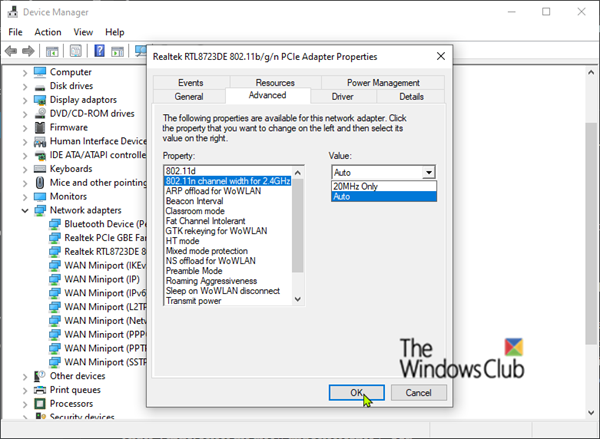
Haddii aad weli awoodi weydo inaad ku xirto, sii wad xalka xiga.
G) Dib u rakib darawalka Intel HD Graphics .
uninstalling and reinstalling the graphics driver- Dooro Start > Settings > Qalabka(Devices) > Qalabka ku xidhan(Connected devices) .
- Dooro Ku dar qalab(Add a device) si aad ugu xidho qalabkaaga iyo Adapter-ka Bandhigga Wireless-ka ee Microsoft(Microsoft Wireless Display Adapter) .
Haddii aadan weli ku xiri karin qalabkaaga adabtarada Bandhigga Wireless-ka ee Microsoft(Microsoft Wireless Display Adapter) , sii wad xalka xiga.
H) Ka saar(Uninstall) oo dib u rakib(Reinstall) darawalka Wi-Fi-ga(Wi-Fi) .
Tixraac hagaha TWC ee kore. Ka dib markii ay tahay inaad furto darawalka Wi-Fi , ku celi tillaabada kore, si aad ugu xidho qalabkaaga iyo Adapter-ka Wireless-ka Microsoft(Microsoft Wireless Display Adapter) .
Ka dib markii aad dhammaysay dhammaan xalalkan la bixiyay oo aadan weli ku xidhi karin qalabkaaga adabtarada Bandhigga Wireless-ka ee Microsoft(Microsoft Wireless Display Adapter) , la xidhiidh Taageerada Microsoft(Microsoft Support) .
Hope this helps!
Related posts
Sida loo isticmaalo Microsoft Wireless Display Adapter
Mashruuc u socda Muqaal kale oo ka imanaya Windows 8.1 Isticmaalka Adapter-ka Bandhigga Wireless-ka ee Microsoft
Hagaaji Bandhigga Wireless-ka ee Ku rakib Cilad Fashilantay gudaha Windows 11/10
Dib u eegista Adapter-ka Bandhigga Wireless-ka ee Microsoft
Sida loo isticmaalo Continuum on Windows 10 Mobile la'aantii Microsoft Display Dock
Sida loo beddelo luqadda TP-Link Wi-Fi 6 router kaaga
Hagaaji khaladaadka Cusboonaysiinta Windows adoo isticmaalaya cilad-doonka internetka ee Microsoft
Daar ama dami Qabashada Furaha Warbaahinta Hardware gudaha Microsoft Edge
Hagaaji cilada Microsoft Store 0x80072F30 Hubi xidhiidhkaaga
Sideen dib ugu dejiyaa ASUS router-kayga goobtiisa warshadda? (4 siyaabo)
Hagaaji qaboojinta Windows ama dib u kicinta dhibaatooyinka Hardware dartood
Sida loo helo oo loo beddelo goobaha DNS ee ku yaal TP-Link Wi-Fi 6 router kaaga -
Sideen awood ugu yeeshaa ama u joojin karaa Wi-Fi-ga Windows 11? -
Earbuds dusha sare ee Microsoft vs Apple AirPods: kee fiican?
Madax-dhegaha ciyaarta ee Wired iyo Wireless-ka ugu Fiican
Wi-Fi 6 waa deegaan, ma aha oo kaliya router-
Hagaaji qaladka bogga qaladka Hardware ee Windows 10
Hagaaji Acer kormeer wax calaamad calaamad ah
Hagaaji Cilada Shatiga Helitaanka Bakhaarka Microsoft Windows 11/10
Ku-noqoshada ugu fiican ee Wi-Fi-ga-dugsiga ee ASUS -
